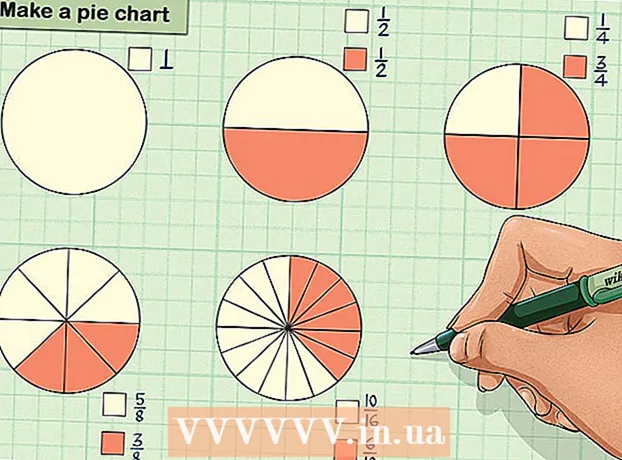Müəllif:
Joan Hall
Yaradılış Tarixi:
2 Fevral 2021
YeniləMə Tarixi:
1 İyul 2024
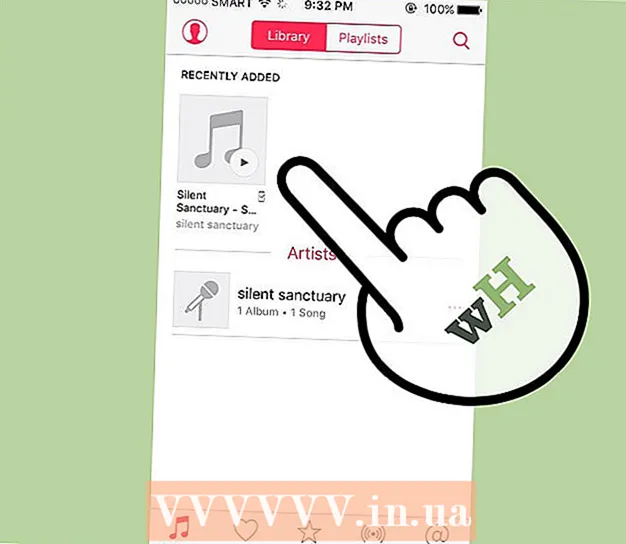
MəZmun
- Addımlar
- Metod 3 -dən: iTunes -un iPod və ya digər cihazlarla istifadəsi
- Metod 2 /3: Windows Media Player -dən Windows Vista / 7 / 8.1 -də istifadə etmək
- Metod 3 /3: Səs fayllarını əl ilə kopyalayın (Windows)
- İpuçları
MP3 pleyerlər hər yerdə musiqi dinləməyə imkan verir. Kompüterinizdən iPod, Sandisk, Coby və ya başqa bir pleyerə musiqi kopyalamaq olduqca asandır. Bəzi oyunçular öz proqramları ilə gəlir, digərləri isə kompüterinizə quraşdırıla bilən proqramlara etibar edir. İPod yalnız iTunes ilə işləyir, lakin digər MP3 pleyerlərdə daha az məhdudiyyət var.
Addımlar
Metod 3 -dən: iTunes -un iPod və ya digər cihazlarla istifadəsi
 1 iTunes quraşdırın. iTunes Mac OS -də quraşdırılmışdır və Windows istifadəçilərinin http://www.apple.com/en/itunes/download/ ünvanından yükləməsi və quraşdırması lazımdır.
1 iTunes quraşdırın. iTunes Mac OS -də quraşdırılmışdır və Windows istifadəçilərinin http://www.apple.com/en/itunes/download/ ünvanından yükləməsi və quraşdırması lazımdır. - Quraşdırma faylını yükləmək üçün "Yüklə" düyməsini basın. Yükləmə faylı yükləndikdə onu işə salın və ekrandakı təlimatları izləyin.
- Internet Explorer istifadə edirsinizsə və iTunes-u yükləməkdə probleminiz varsa, bir pop-up bloker qurmalısınız. Internet Explorer -də "İnternet Seçimləri" - "Gizlilik" düyməsini basın. Pop-up Blocker altında Seçimlər düyməsini basın və Blocking Level menyusundan Medium seçin.
 2 İstədiyiniz audio faylları iTunes kitabxananıza əlavə edin. İTunes -u ilk dəfə işə saldığınız zaman musiqi fayllarınızı avtomatik olaraq tapacaq və kitabxananıza əlavə edəcək. ITunes -un ilk dəfə işə salınmasından bəri kompüterinizdə yeni mahnılar varsa və ya istədiyiniz fayllar kitabxananızda deyilsə, aşağıdakı üsullardan birini istifadə edərək problemi həll edin:
2 İstədiyiniz audio faylları iTunes kitabxananıza əlavə edin. İTunes -u ilk dəfə işə saldığınız zaman musiqi fayllarınızı avtomatik olaraq tapacaq və kitabxananıza əlavə edəcək. ITunes -un ilk dəfə işə salınmasından bəri kompüterinizdə yeni mahnılar varsa və ya istədiyiniz fayllar kitabxananızda deyilsə, aşağıdakı üsullardan birini istifadə edərək problemi həll edin: - Qovluğu iTunes -a sürükləyin. Mac OS -də Finder -ı açın, Musiqi düyməsini basın və istədiyiniz qovluqları iTunes kitabxananıza sürükləyin. Windows -da vurun Qazan+E.Fayl Gəzgini açmaq üçün səs qovluğunuzu tapın və iTunes kitabxananıza sürükləyin.
- Alternativ olaraq (hər hansı bir əməliyyat sisteminə tətbiq olunur): Fayl menyusunu açın və Kitabxanaya Əlavə et düyməsini basın. İstədiyiniz qovluqları seçin və OK düyməsini basın.
- Musiqi fayllarınızın harada saxlandığını bilmirsinizsə (Windows -da) düyməsini basın Qazan+Faxtarış qutusunu açmaq üçün. Axtarış çubuğuna *. Mp3 (və ya .ogg, .flac, .mp4 və s.) Daxil edin və vurun ↵ Daxil edin... Sonra tapılan fayllardan birini sağ vurun və menyudan "Xüsusiyyətlər" seçin. Faylın yolu "Yer" sətrində göstəriləcək.
 3 MP3 pleyerinizi kompüterinizə qoşun. Bunu cihazınızla birlikdə gələn USB kabelindən istifadə edərək edin. Oyunçu kompüterə ilk dəfə qoşulursa, əməliyyat sistemi avtomatik olaraq sürücüləri quraşdıracaq.
3 MP3 pleyerinizi kompüterinizə qoşun. Bunu cihazınızla birlikdə gələn USB kabelindən istifadə edərək edin. Oyunçu kompüterə ilk dəfə qoşulursa, əməliyyat sistemi avtomatik olaraq sürücüləri quraşdıracaq.  4 İTunes -da MP3 Pleyer axtarın. MP3 pleyeriniz iTunes ilə uyğun gəlirsə, avtomatik olaraq iTunes pəncərəsində görünəcək. Hər hansı bir problemlə qarşılaşsanız, iTunes -u ən son versiyaya yeniləyin.
4 İTunes -da MP3 Pleyer axtarın. MP3 pleyeriniz iTunes ilə uyğun gəlirsə, avtomatik olaraq iTunes pəncərəsində görünəcək. Hər hansı bir problemlə qarşılaşsanız, iTunes -u ən son versiyaya yeniləyin. - İTunes 10 və əvvəlki versiyalarda cihaz Cihazlar menyusunda (ekranın sol tərəfində) görünür. MP3 pleyer istehsalçısının adı altında (məsələn, "Sony MP3") və ya istifadəçi adı altında (məsələn, "Boris iPod") görünəcək.
- İTunes 11 -də, pəncərənin sağ üst küncündə bir simge görünür (iTunes Mağazası bağlantısının yanında). İşarə MP3 pleyerə bənzəyəcək; oyunçunun adı işarənin altında görünəcək.
- İTunes 12 -də, pəncərənin sol üst küncündə MP3 pleyer simgesini vurun.
 5 Audio faylları kitabxananızdan MP3 pleyerinizə sürükləyin. Kompozisiyalar bir anda və ya bir neçə dəfə sürüklənə bilər.
5 Audio faylları kitabxananızdan MP3 pleyerinizə sürükləyin. Kompozisiyalar bir anda və ya bir neçə dəfə sürüklənə bilər. - Faylları bir cihaza sürükləyə bilmirsinizsə, simgesini iki dəfə vurun və sol bölmədə Xülasə seçin. Açılan menyuda "Seçimlər" düyməsini basın və "Musiqi və videonu əl ilə idarə et" seçiminin yanındakı qutuyu işarələyin.
- Problem davam edərsə, MP3 pleyerinizi ayırıb yenidən bağlamağa çalışın. Bu kömək etmirsə, iTunes -u yenidən başladın.
 6 Cihazınızı kompüterinizdən ayırın. İTunes pəncərəsində cihazı seçin və vurun M Cmd+E. (Mac OS -də) və ya Ctrl+E. (Windows -da). İndi cihazınızı kompüterinizdən ayırın.
6 Cihazınızı kompüterinizdən ayırın. İTunes pəncərəsində cihazı seçin və vurun M Cmd+E. (Mac OS -də) və ya Ctrl+E. (Windows -da). İndi cihazınızı kompüterinizdən ayırın.  7 MP3 pleyer yeni faylları axtaracaq. Bu proses cihazı kompüterdən ayırdıqdan sonra avtomatik olaraq başlayacaq. Musiqi menyusunda yeni fayl yoxdursa, taramaya başlamaq üçün cihazınızı yenidən başladın.
7 MP3 pleyer yeni faylları axtaracaq. Bu proses cihazı kompüterdən ayırdıqdan sonra avtomatik olaraq başlayacaq. Musiqi menyusunda yeni fayl yoxdursa, taramaya başlamaq üçün cihazınızı yenidən başladın.
Metod 2 /3: Windows Media Player -dən Windows Vista / 7 / 8.1 -də istifadə etmək
 1 Windows Media Pleyerini açın. Bu üsul iPod -larla işləmir, lakin çox güman ki, digər MP3 pleyerlərlə işləyəcək. "Başlat" düyməsini basın və axtarış sözünə media yazın. Bu proqramı başlatmaq üçün axtarış nəticələrində Windows Media Player -ə vurun.
1 Windows Media Pleyerini açın. Bu üsul iPod -larla işləmir, lakin çox güman ki, digər MP3 pleyerlərlə işləyəcək. "Başlat" düyməsini basın və axtarış sözünə media yazın. Bu proqramı başlatmaq üçün axtarış nəticələrində Windows Media Player -ə vurun.  2 Media Player kitabxananıza audio faylları əlavə edin. Media Player -dən istifadə etməmisinizsə, musiqi fayllarını həmin proqramın kitabxanasına əlavə edin.
2 Media Player kitabxananıza audio faylları əlavə edin. Media Player -dən istifadə etməmisinizsə, musiqi fayllarını həmin proqramın kitabxanasına əlavə edin. - Təşkil et - Kitabxanaları İdarə et - Musiqi düyməsini basın.
- Musiqi Yeri informasiya qutusunda, audio faylların saxlandığı qovluğu seçin və sonra Media Player -ə əlavə etmək üçün Qovluq Ekle düyməsini basın.
- Musiqi fayllarınızın harada saxlandığını bilmirsinizsə (Windows -da) düyməsini basın Qazan+Faxtarış qutusunu açmaq üçün. Axtarış çubuğuna *. Mp3 daxil edin və vurun ↵ Daxil edin... Sonra tapılan fayllardan birini sağ vurun və menyudan "Xüsusiyyətlər" seçin. Faylın yolu "Yer" sətrində göstəriləcək.
 3 MP3 pleyerinizi kompüterinizə qoşun. Bunu cihazınızla birlikdə gələn USB kabelindən istifadə edərək edin. Oyunçu kompüterə ilk dəfə qoşulursa, əməliyyat sistemi avtomatik olaraq sürücüləri quraşdıracaq. MP3 pleyerinizdə bir CD və ya sürücülərin necə qurulacağına dair təlimatlar varsa, istehsalçının təlimatlarına əməl edin (modelə görə dəyişir).
3 MP3 pleyerinizi kompüterinizə qoşun. Bunu cihazınızla birlikdə gələn USB kabelindən istifadə edərək edin. Oyunçu kompüterə ilk dəfə qoşulursa, əməliyyat sistemi avtomatik olaraq sürücüləri quraşdıracaq. MP3 pleyerinizdə bir CD və ya sürücülərin necə qurulacağına dair təlimatlar varsa, istehsalçının təlimatlarına əməl edin (modelə görə dəyişir).  4 Bir sinxronizasiya metodu seçin. MP3 pleyerinizi Windows Media Player ilə işləyən bir kompüterə ilk dəfə bağlayırsınızsa, cihazı istədiyi kimi sinxronlaşdıracaq.
4 Bir sinxronizasiya metodu seçin. MP3 pleyerinizi Windows Media Player ilə işləyən bir kompüterə ilk dəfə bağlayırsınızsa, cihazı istədiyi kimi sinxronlaşdıracaq. - MP3 pleyerinizdə 4 GB -dan çox saxlama sahəsi varsa avtomatik sinxronizasiya seçiləcək, yəni bütün kitabxananıza uyğun olacaq. Qeyd edək ki, avtomatik sinxronizasiya etməyi seçsəniz, kompüterinizə hər dəfə qoşulduqda cihazınız avtomatik olaraq Windows Media Player kitabxananızla sinxronizasiya ediləcək.
- MP3 pleyerinizdə 4 GB -dan az saxlama sahəsi varsa, əl ilə sinxronizasiya seçiləcək, yəni bütün kitabxananıza uyğun gəlmir.
- Sinxronizasiya rejimləri arasında keçid etmək üçün:
- Media Player pəncərəsinin yuxarı sağ küncündə Kitabxanaya keçid düyməsini basın. Sinxronizasiya sekmesini və sonra Sinxronlaşdırma Seçimlərini (onay işareti düyməsini) basın.
- "Sinxronizasiya Ayarları" na basın və "Cihaz Ayarları" bölməsini tapın. Əl ilə sinxronizasiyaya keçmək üçün "Bu cihazı avtomatik sinxronlaşdır" seçimini yoxlayın və ya avtomatik sinxronizasiyanı aktiv etmək üçün bu seçimi yoxlayın.
 5 MP3 pleyerinizə audio faylları köçürməyə başlamaq üçün Sinxronizasiya sekmesini vurun. MP3 pleyer bu sekmenin yuxarısında "Cihazım" (və ya bənzəri) adı altında görünür. İstədiyiniz musiqi fayllarını seçin və MP3 pleyerinizə sürükləyin.
5 MP3 pleyerinizə audio faylları köçürməyə başlamaq üçün Sinxronizasiya sekmesini vurun. MP3 pleyer bu sekmenin yuxarısında "Cihazım" (və ya bənzəri) adı altında görünür. İstədiyiniz musiqi fayllarını seçin və MP3 pleyerinizə sürükləyin. - Avtomatik sinxronizasiya seçilsə, daha çox oxumağa ehtiyac yoxdur, çünki audio faylları avtomatik olaraq sinxronizasiya ediləcək.
 6 Faylları kopyalamağı bitirdikdə, MP3 pleyerinizi etibarlı şəkildə ayırın. Bunu etmək üçün sistem tepsisinde (ekranın sağ alt küncündə, saatın yanında) "USB cihazı" simgesini vurun və menyudan "Avadanlığı Təhlükəsiz Sil" seçin.
6 Faylları kopyalamağı bitirdikdə, MP3 pleyerinizi etibarlı şəkildə ayırın. Bunu etmək üçün sistem tepsisinde (ekranın sağ alt küncündə, saatın yanında) "USB cihazı" simgesini vurun və menyudan "Avadanlığı Təhlükəsiz Sil" seçin.  7 MP3 pleyer yeni faylları axtaracaq. Bu proses cihazı kompüterdən ayırdıqdan sonra avtomatik olaraq başlayacaq.Musiqi menyusunda yeni fayl yoxdursa, taramaya başlamaq üçün cihazınızı yenidən başladın.
7 MP3 pleyer yeni faylları axtaracaq. Bu proses cihazı kompüterdən ayırdıqdan sonra avtomatik olaraq başlayacaq.Musiqi menyusunda yeni fayl yoxdursa, taramaya başlamaq üçün cihazınızı yenidən başladın.
Metod 3 /3: Səs fayllarını əl ilə kopyalayın (Windows)
 1 MP3 pleyerinizi kompüterinizə qoşun. Bunu cihazınızla birlikdə gələn USB kabelindən istifadə edərək edin. Oyunçu kompüterə ilk dəfə qoşulursa, əməliyyat sistemi avtomatik olaraq sürücüləri quraşdıracaq. MP3 pleyerinizdə bir CD və ya sürücülərin necə qurulacağına dair təlimatlar varsa, istehsalçının təlimatlarına əməl edin (modelə görə dəyişir).
1 MP3 pleyerinizi kompüterinizə qoşun. Bunu cihazınızla birlikdə gələn USB kabelindən istifadə edərək edin. Oyunçu kompüterə ilk dəfə qoşulursa, əməliyyat sistemi avtomatik olaraq sürücüləri quraşdıracaq. MP3 pleyerinizdə bir CD və ya sürücülərin necə qurulacağına dair təlimatlar varsa, istehsalçının təlimatlarına əməl edin (modelə görə dəyişir).  2 Kompüterinizdə audio faylların saxlandığı qovluğu tapın. Windows -un istənilən versiyasında vurun Qazan+E.Fayl Gəzgini açın və musiqi qovluğunuzu tapın.
2 Kompüterinizdə audio faylların saxlandığı qovluğu tapın. Windows -un istənilən versiyasında vurun Qazan+E.Fayl Gəzgini açın və musiqi qovluğunuzu tapın. - Musiqi fayllarının harada saxlandığını bilmirsinizsə, vurun Qazan+Faxtarış qutusunu açmaq üçün. Axtarış çubuğuna *. Mp3 (və ya .ogg, .flac, .mp4 və s.) Daxil edin və vurun ↵ Daxil edin... Sonra tapılan fayllardan birini sağ vurun və menyudan "Xüsusiyyətlər" seçin. Faylın yolu "Yer" sətrində göstəriləcək.
 3 MP3 pleyerinizi açmaq üçün başqa bir Explorer pəncərəsi açın. Basın Qazan+E. və solda "Kompüter" düyməsini basın. "Çıkarılabilir Disk" və ya "MP3 Çalar" adı altında görünən MP3 pleyerə iki dəfə vurun.
3 MP3 pleyerinizi açmaq üçün başqa bir Explorer pəncərəsi açın. Basın Qazan+E. və solda "Kompüter" düyməsini basın. "Çıkarılabilir Disk" və ya "MP3 Çalar" adı altında görünən MP3 pleyerə iki dəfə vurun.  4 MP3 pleyerinizdə Musiqi qovluğunu tapın. Audio faylların saxlandığı qovluğun dəqiq adını öyrənmək üçün oyunçunun sənədlərini yoxlayın, lakin əksər hallarda bu qovluğa "Musiqi" deyilir. Qovluğu tapdıqdan sonra açmaq üçün üzərinə iki dəfə vurun.
4 MP3 pleyerinizdə Musiqi qovluğunu tapın. Audio faylların saxlandığı qovluğun dəqiq adını öyrənmək üçün oyunçunun sənədlərini yoxlayın, lakin əksər hallarda bu qovluğa "Musiqi" deyilir. Qovluğu tapdıqdan sonra açmaq üçün üzərinə iki dəfə vurun.  5 Audio faylları MP3 pleyerinizə sürükləyin. İlk Explorer pəncərəsində (kompüterinizdə saxlanan audio faylları olan açıq bir qovluqla) ehtiyacınız olan faylları seçin. Əksər MP3 pleyerlər bütün qovluqları sürükləməyinizə imkan verir, buna görə də sənədlər sənətçi tərəfindən təşkil edilməyibsə narahat olmayın. Seçilmiş faylları ikinci Explorer pəncərəsinə sürükləyin (pleyerin yaddaşında audio faylları olan açıq qovluqla).
5 Audio faylları MP3 pleyerinizə sürükləyin. İlk Explorer pəncərəsində (kompüterinizdə saxlanan audio faylları olan açıq bir qovluqla) ehtiyacınız olan faylları seçin. Əksər MP3 pleyerlər bütün qovluqları sürükləməyinizə imkan verir, buna görə də sənədlər sənətçi tərəfindən təşkil edilməyibsə narahat olmayın. Seçilmiş faylları ikinci Explorer pəncərəsinə sürükləyin (pleyerin yaddaşında audio faylları olan açıq qovluqla).  6 Explorer pəncərələrini bağlayın. Bunu etməzdən əvvəl, fayl kopyalama prosesinin bitdiyinə əmin olun.
6 Explorer pəncərələrini bağlayın. Bunu etməzdən əvvəl, fayl kopyalama prosesinin bitdiyinə əmin olun.  7 MP3 pleyerinizi etibarlı şəkildə ayırın. Bunu etmək üçün sistem tepsisinde (ekranın sağ alt küncündə, saatın yanında) "USB cihazı" simgesini vurun və menyudan "Avadanlığı Təhlükəsiz Sil" seçin.
7 MP3 pleyerinizi etibarlı şəkildə ayırın. Bunu etmək üçün sistem tepsisinde (ekranın sağ alt küncündə, saatın yanında) "USB cihazı" simgesini vurun və menyudan "Avadanlığı Təhlükəsiz Sil" seçin.  8 MP3 pleyer yeni faylları axtaracaq. Bu proses cihazı kompüterdən ayırdıqdan sonra avtomatik olaraq başlayacaq. Musiqi menyusunda yeni fayl yoxdursa, taramaya başlamaq üçün cihazınızı yenidən başladın.
8 MP3 pleyer yeni faylları axtaracaq. Bu proses cihazı kompüterdən ayırdıqdan sonra avtomatik olaraq başlayacaq. Musiqi menyusunda yeni fayl yoxdursa, taramaya başlamaq üçün cihazınızı yenidən başladın.
İpuçları
- Bəzi MP3 pleyerlər CD və ya musiqi fayllarınızı idarə etmək üçün istifadə edə biləcəyiniz proqramı yükləmək üçün bir bağlantı ilə gəlir. Məsələn, Sony oyunçuları MediaGo ilə gəlir. Cihazınızla birlikdə gələn proqramdan məmnun deyilsinizsə, musiqi fayllarını MP3 pleyerinizə kopyalamaq üçün bu yazıda təsvir olunan hər hansı bir metoddan istifadə edə bilərsiniz.
- Fərqli MP3 pleyerlər müxtəlif audio fayl formatlarını oynaya bilər. Məsələn, bəzi MP3 pleyerlər yalnız MP3 fayllarını oxuyur, digərləri OGG və FLAC fayllarını da dəstəkləyir.
- Səs axını (məsələn, Pandora və ya YouTube -dan gələn səs) MP3 pleyerə kopyalana bilməz. Yalnız kompüterinizin sabit diskində saxlanılan faylları kopyalaya bilərsiniz.
- Vaxtınıza qənaət etmək və birdən çox musiqi faylını kopyalamaq üçün basıb saxlayın Ctrl (M Cmd Mac OS -də) və birdən çox fayl seçin. Seçilmiş hər hansı bir faylı vurun və bütün faylları bir anda sürükləyin.